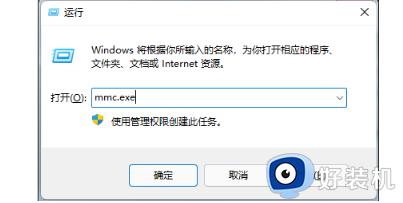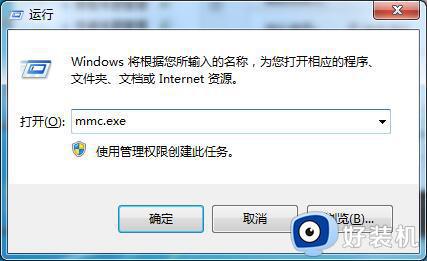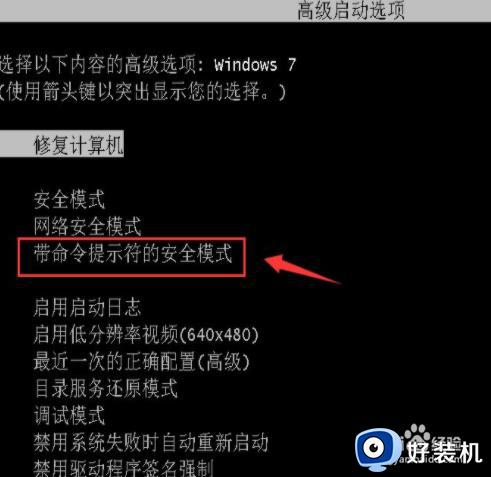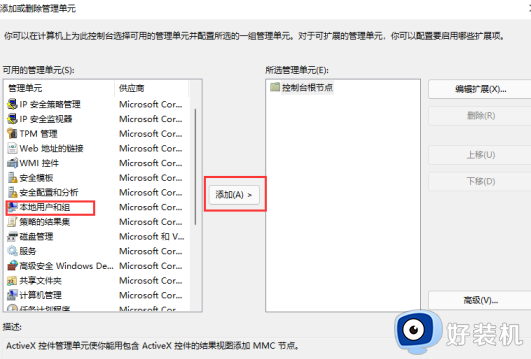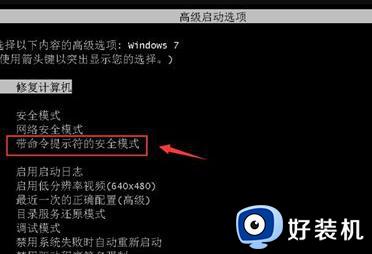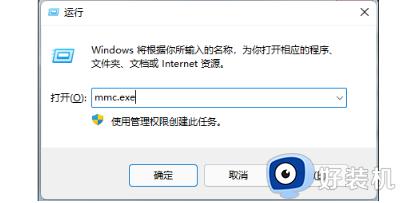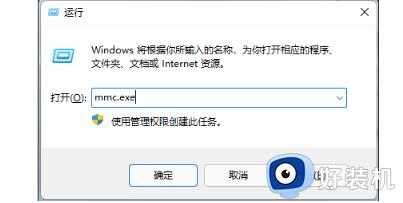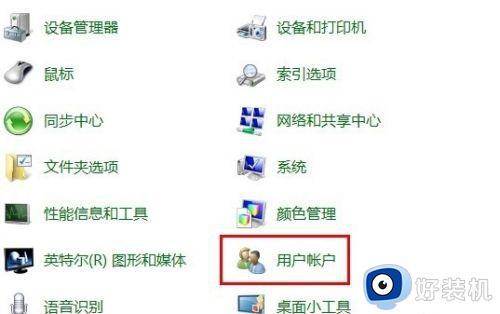win7用户密码忘了怎么解除 win7账号密码忘记了进不去该如何解决
很多用户都会在win7电脑上设置开机密码来让电脑有更高的安全性,但是有些时候也会出现用户不小心忘记win7电脑开机密码的情况,那么win7账号密码忘记了进不去该如何解决呢?今天小编就给大家带来win7用户密码忘了怎么解除,操作很简单,大家跟着我的方法来操作吧。
推荐下载:windows764位
方法如下:
方法一:
1.重启Win7系统电脑并按住F8键,然后会出现高级启动选项。使用键盘方向键上下选择“带命令提示符的安全模式”,然后按确定键进入。如下图所示:
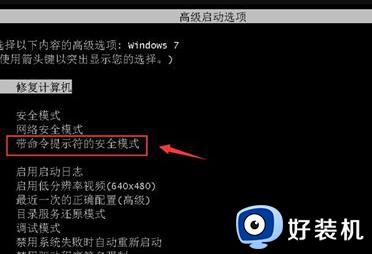
2.在出现的账号选择窗口中选择“Administrator”,如下图:

3.进入带命令提示符的安全模式界面后,在命令提示符窗口中输入“net user Smile /add”。然后按下回车键确定。

4.接着继续输入“net localgroup administrators Smile /add”,然后按回车键确定。命令执行成功后,继续输入“shutdown /r /t 5 /f”,然后按回车键确定。
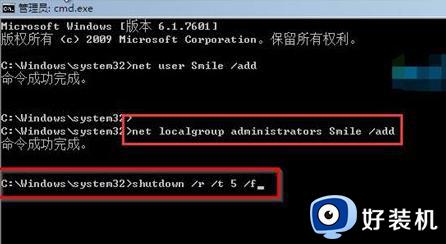
5.最后,电脑会重新启动。在选择账号时,选择刚刚设置的Smile账号,便可进入系统。
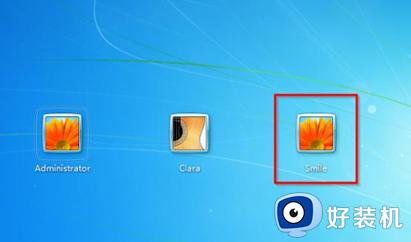
方法二:
1.按下快捷键“Win+R”打开运行窗口,输入mmc.exe并点击确认按钮。
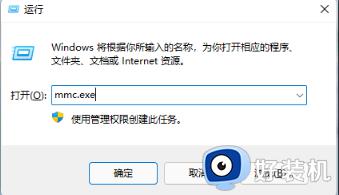
2.进入新窗口后,点击“文件”选项,在弹出的下拉菜单中选择“添加/删除管理单元”。
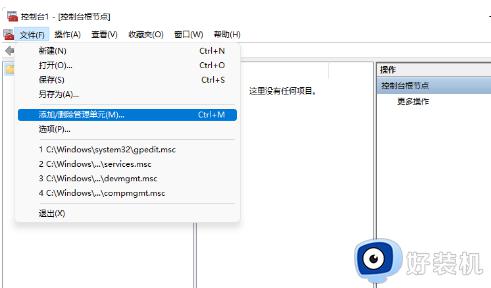
3.在左侧的菜单栏中找到并打开“本地用户和组”,点击“添加”按钮,然后按步骤完成用户创建,并点击“完成”按钮保存设置。
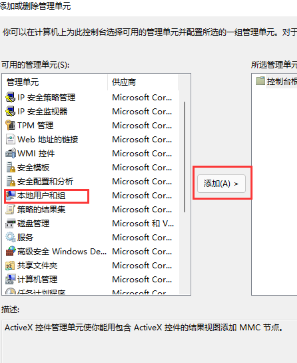
4.完成上一步设置后,打开本地用户和组选项中的用户文件夹,在需要设置的用户上使用鼠标右键单击,选择“设置密码”选项。这样即可轻松设置新密码,而不需要原始密码。
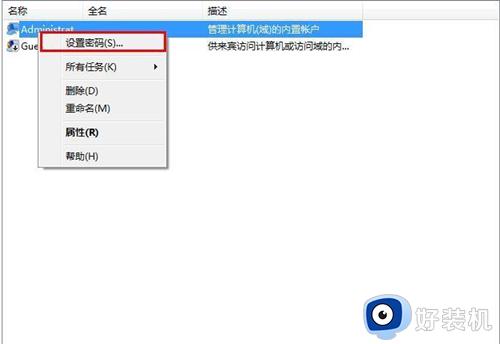
方法三:忘记密码,无法打开系统
1.使用PE盘启动电脑。
2.进入PE界面后,打开C:WindowsSystem32文件夹。
3.将Magnify.exe和cmd.exe的所有者设置为administrators用户。
4.将Magnify.exe和cmd.exe的administrators用户权限设置为完全控制模式。
5.将Magnify.exe文件重命名为Magnify.exe1。
6.将cmd.exe文件重命名为Magnify.exe。
以上就是win7用户密码忘了怎么解除的全部内容,如果有遇到这种情况,那么你就可以根据小编的操作来进行解决,非常的简单快速,一步到位。